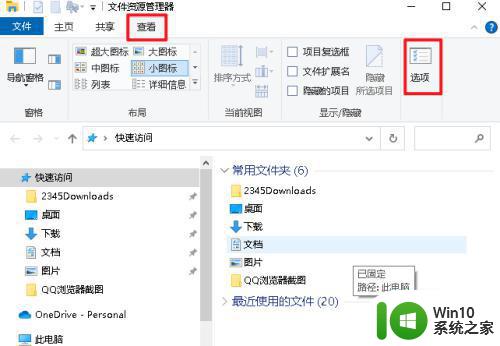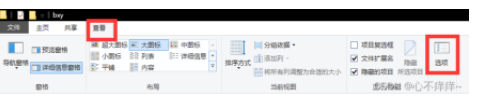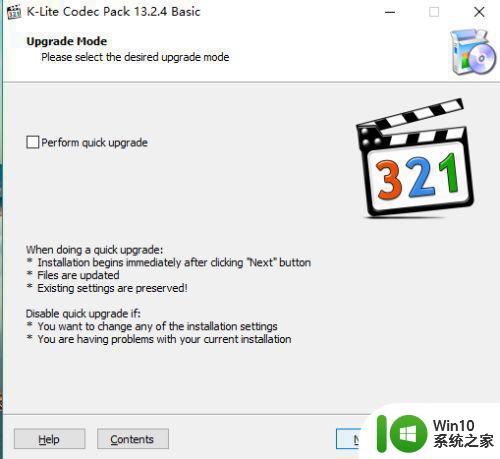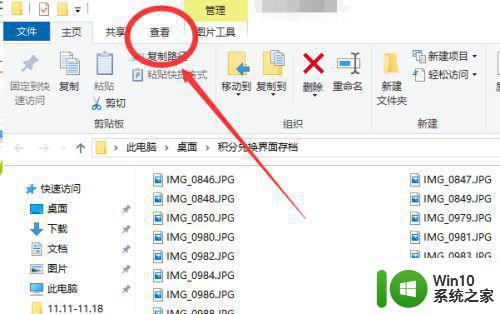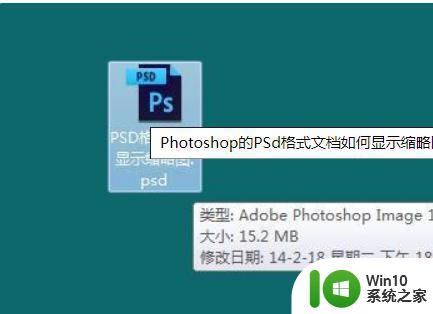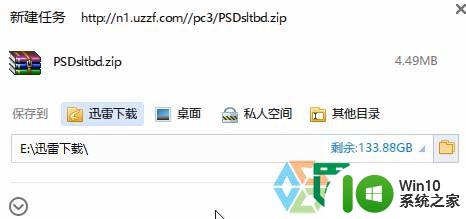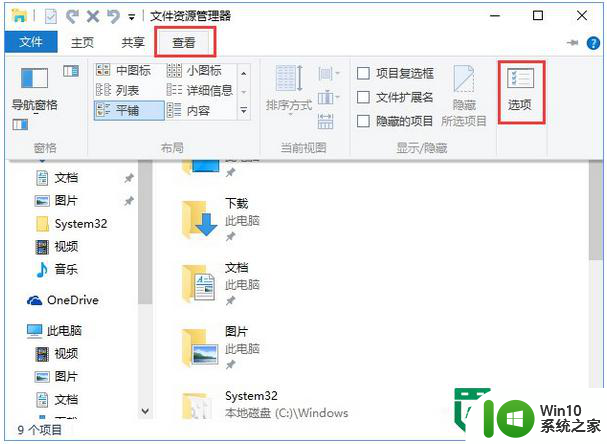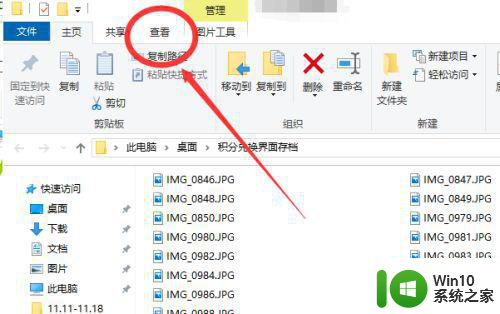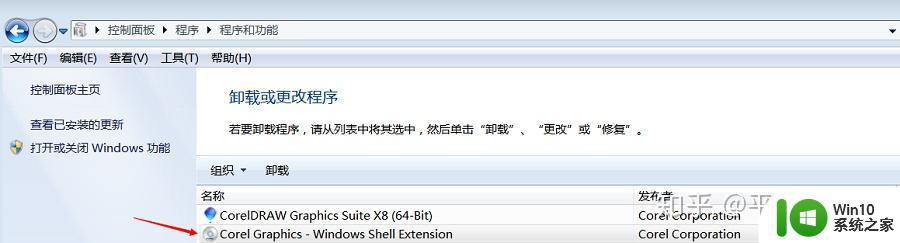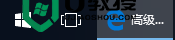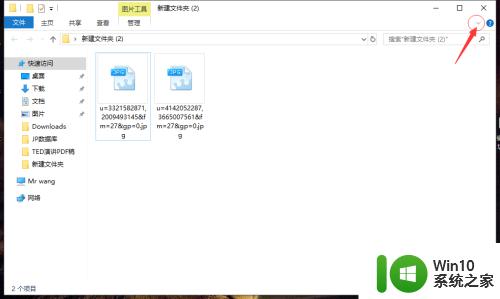window10文件夹里视频怎么显示缩略图 Windows10文件夹视频缩略图显示设置方法
在使用Windows10操作系统时,我们经常会遇到文件夹里视频文件无法显示缩略图的情况,针对这个问题,我们可以通过简单的设置方法来解决。只需要在文件夹选项中勾选显示视频缩略图的选项,就能让我们在浏览文件夹时直观地看到视频文件的缩略图了。这个小技巧能够提高我们查找和管理视频文件的效率,让我们的操作更加便捷。
解决方法:
1、首先是win10系统,如果是其它win7应该也可以试试,本教程以10系统为主,小编之前也是用了win7系统的,废话不多说,首先看下图,我的教程打开是这样的,看起来非常不顺眼,特别是有很多教程,要发给学生时候再看一张下图右边对比下,肯定是有缩略图好看更舒服一些。
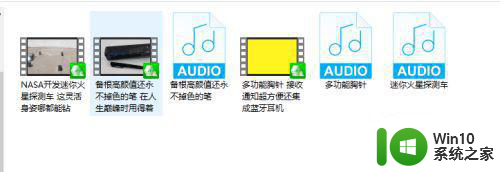

3、首先下载321解码器,K-Lite_Codec_Pack_1295_Basic有提供网盘下载链接吗,然后安装即可,英文界面不懂没关系,一直点net继续就可以了,它支持非常多的格式,完成点finish即可。
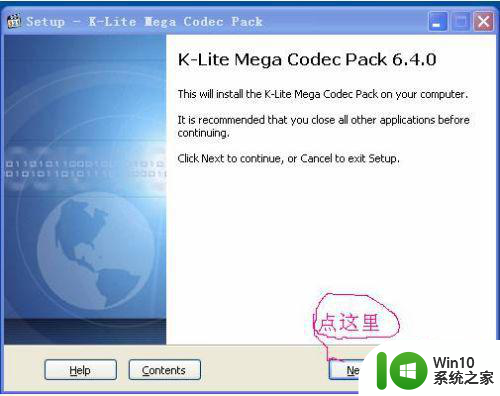
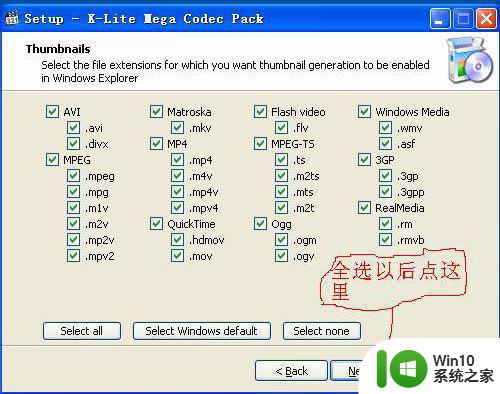
4、安装之后然后打开文件夹视频就可以看到了,如下图非常的简单。小编还跟早几天使用win10也同样遇到不能显示视频封面的朋友告知了下,欣喜若狂啊。
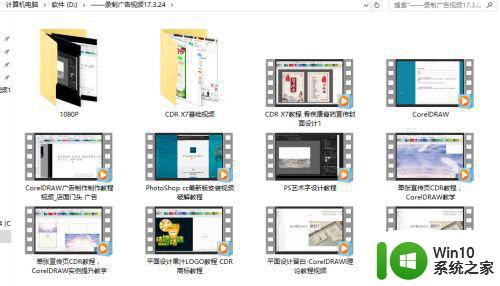
以上就是window10文件夹里视频怎么显示缩略图的全部内容,有遇到这种情况的用户可以按照小编的方法来进行解决,希望能够帮助到大家。